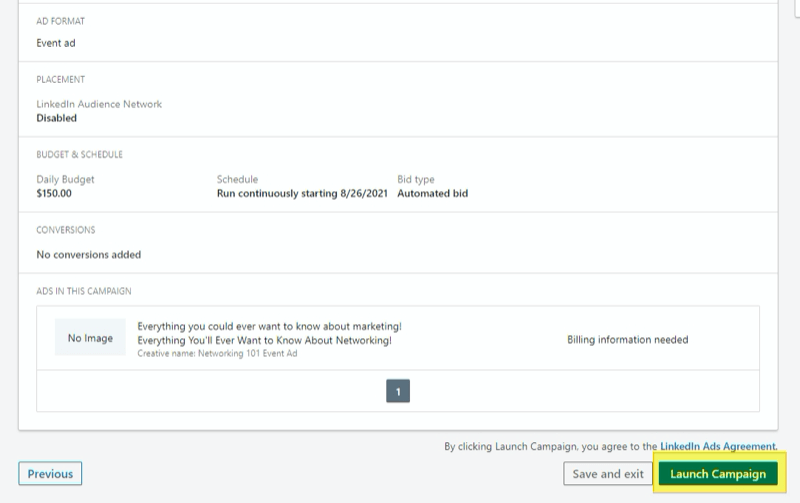Guida alla connessione al PC di casa o dell'ufficio da qualsiasi luogo
Microsoft Finestre Mac / / March 17, 2020
Ecco alcuni dei diversi modi in cui è possibile controllare in remoto un computer in remoto quando è necessario ottenere un file o eseguire una risoluzione dei problemi.
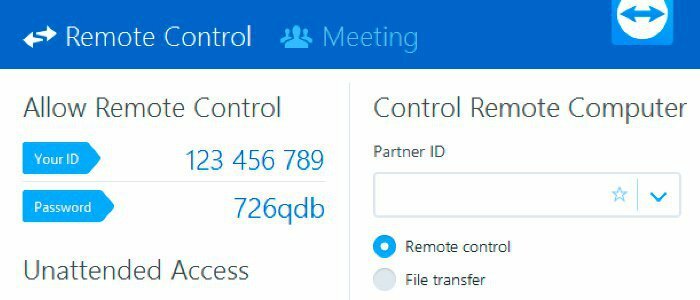
Quando si tratta di connettersi da un dispositivo all'altro in remoto, ci sono diversi modi per farlo. Ecco alcuni dei diversi modi in cui è possibile controllare in remoto un computer in remoto quando è necessario ottenere un file o eseguire una risoluzione dei problemi.
Remote Desktop Protocol (RDP) di Microsoft
RDP è un protocollo proprietario sviluppato da Microsoft che ti consente di accedere ai tuoi PC su Internet ed è in circolazione da XP Pro. Ad esempio, potrebbe essere necessario acquisire un file o eseguire la manutenzione su un computer o un server al lavoro o a casa. Esistono diversi modi per accedere in remoto ai computer praticamente ovunque si disponga di una connessione di rete.
Si noti che è possibile eseguire il telecomando in una versione Home di Windows, tuttavia, è necessario Pro per il telecomando su un altro PC. Se utilizzi una versione Home di Windows, dai un'occhiata alle opzioni di terze parti di seguito.
Se stai usando Windows 10 puoi usare l'app desktop tradizionale o il App RDP universale. Consulta uno dei seguenti articoli per informazioni più dettagliate:
- Utilizzo di Desktop remoto per Windows 10
- Abilita Desktop remoto su Windows 7
- Accelerare le connessioni RDP in Windows 7
Vale anche la pena notare che se stai rallentando o connessione misurata, ci sono passaggi che puoi intraprendere rendere l'esperienza remota più veloce.
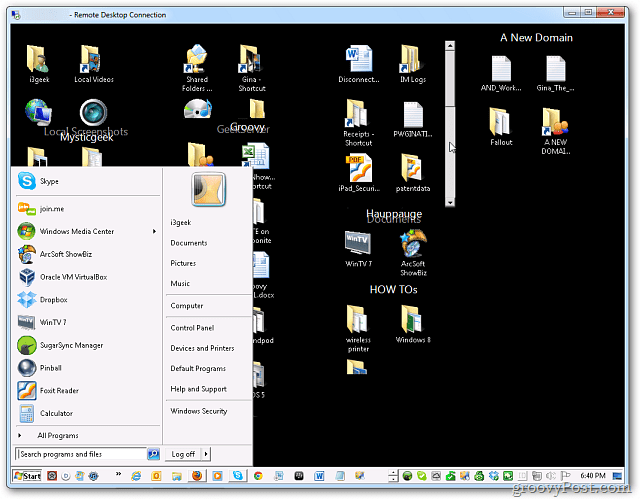
Se disponi di una connessione Internet lenta, puoi modificare le impostazioni grafiche per accelerare l'esperienza.
Inoltre, se è necessario acquisire un file dal PC, è possibile utilizzare la funzione OneDrive Fetch per ottenere file locali da remoto. Per ulteriori informazioni su questo e impostarlo, consulta il nostro articolo su come accedere ai file in remoto con OneDrive Fetch.
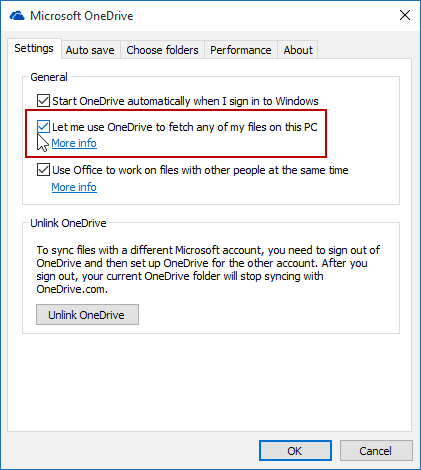
Desktop remoto da dispositivi mobili
A volte, mentre sei fuori casa o in ufficio, hai bisogno di un file mentre sei in viaggio. Eventualmente, hai salvato il file nella tua cartella Dropbox o Onedrive. In caso contrario, tuttavia, devi essere in grado di accedere al tuo computer da remoto.
Fortunatamente ci sono molti modi in cui puoi remotare nel tuo PC a casa o in ufficio.
- Utilizzo dell'app Android Remote Desktop ufficiale di Microsoft
- Desktop remoto su Windows 7 o 8.1 da uno smartphone o un tablet
- Google Chrome Remote Desktop per iOS
- Google Chrome Remote Desktop per Android
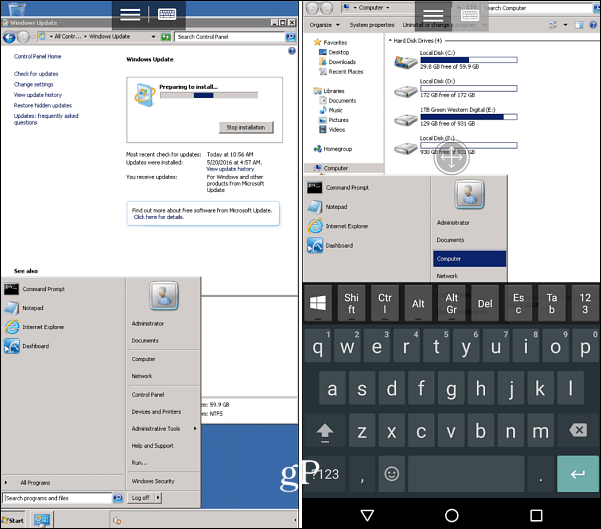
L'accesso a un computer remoto tramite il telefono cellulare è diventato molto più semplice.
App di desktop remoto di terze parti
Esistono molte app e servizi di terze parti tra cui scegliere. Alcuni sono gratuiti e Open Source e altri che offrono più funzionalità a un prezzo. Uno dei nostri servizi preferiti per la condivisione desktop, le riunioni e l'assistenza remota è Unisciti a me. Unliked TeamViewer (vedi sotto) tuttavia, Join.me richiede che qualcuno dall'altra parte della tastiera possa ospitare o partecipare alla riunione. Non è un'ottima soluzione per afferrare i file in remoto, tuttavia funziona alla grande se hai solo bisogno di vedere in remoto lo schermo di qualcuno e prendere il controllo del mouse per aiutarlo con qualcosa.
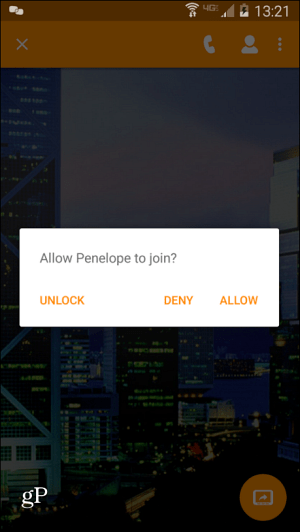
TeamViewer è onestamente il re dell'accesso remoto. È disponibile sia per Mac che per Windows, è gratuito al 100% per uso personale e il set di funzionalità è incredibile. Dai un'occhiata alla nostra recensione completa dell'app per maggiori dettagli ma basti dire che è il mio strumento di fatto per l'accesso remoto.
È anche un'ottima opzione per quei momenti in cui sei fuori casa poiché ti consente di stabilire la connessione alla tua casella di casa dall'altra parte di un firewall. Ancora una volta, perfetto per ottenere l'accesso a quella macchina da lavoro o home box, indipendentemente da dove ti trovi sul pianeta. Oh, e ho già detto che l'app mobile può essere utilizzata per il telecomando nel tuo Mac o Windows? Sì, è per questo che lo chiamo il re dell'accesso remoto!
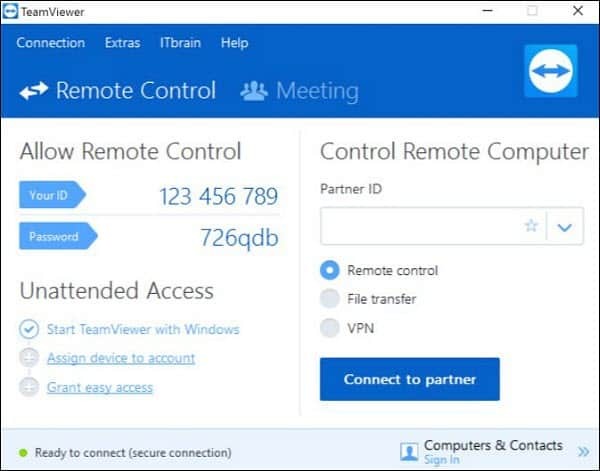
TeamViewer è un'app di terze parti che consente la condivisione dello schermo, l'accesso remoto e le riunioni del team.
Con così tante funzionalità di desktop remoto e condivisione puoi connetterti al tuo PC di casa o dell'ufficio praticamente ovunque. Tutto ciò di cui hai bisogno è un computer o un dispositivo mobile, una connessione Internet e il giusto software e sicurezza.
Quali sono i tuoi modi preferiti per accedere a un computer remoto o condividere lo schermo con un altro utente? Facci sapere cosa ne pensi nella sezione commenti qui sotto.